Bluetooth Tambahkan pemberitahuan perangkat setiap menit di Windows 11/10
Beberapa pengguna Windows 11/10 menghadapi masalah pada perangkat mereka di mana notifikasi “ Tambah perangkat ” (Add a device)Bluetooth terus muncul setiap menit di layar komputer mereka. Jika Anda juga menghadapi masalah yang sama maka artikel ini dapat membantu Anda memperbaikinya.
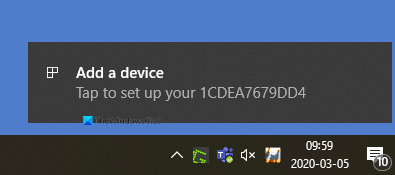
Notifikasi Bluetooth “Tambahkan perangkat” setiap menit
Jika Anda ingin memperbaiki masalah pemberitahuan Bluetooth ini, ikuti saran di bawah ini:(Bluetooth)
- Mulai ulang Layanan Dukungan Pengguna Bluetooth(Restart Bluetooth User Support Service)
- Ubah Pengaturan Bluetooth
- Instal ulang driver Bluetooth
Sekarang mari kita lihat kedua metode secara rinci:
1] Mulai ulang Layanan Dukungan Pengguna Bluetooth(Restart Bluetooth User Support Service)
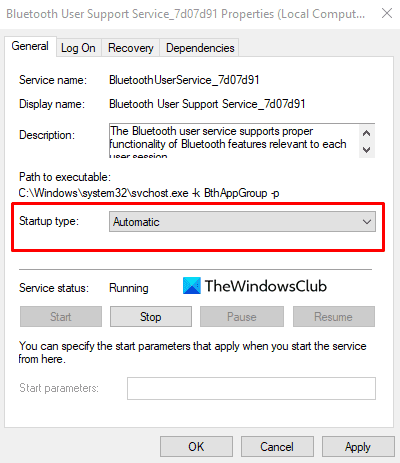
Solusi ini mengharuskan Anda untuk memulai ulang layanan dukungan pengguna Bluetooth(Bluetooth user) melalui Layanan(Services) dan memeriksa apakah itu membantu.
Untuk memulainya, klik tombol Start terlebih dahulu, ketik services, lalu pilih yang sama dari daftar. Di jendela Layanan(Services) , temukan Layanan Dukungan Pengguna Bluetooth(Bluetooth User Support Service) .
Setelah Anda menemukannya, klik kanan padanya dan Restart.
Setelah memulai ulang layanan, buka jendela Properties . Pada tab Umum(General) , atur jenis startup sebagai Otomatis(Automatic) , lalu klik Apply > OK untuk menyimpan perubahan.
2] Ubah Pengaturan Bluetooth
Klik kanan(Right-click) pada tombol Mulai(Start) dan klik opsi Pengaturan(Settings ) .
Di dalam aplikasi Pengaturan Windows 10(Windows 10 Settings app) , klik pada kategori Perangkat(Devices ) > Bluetooth dan(Bluetooth and other Devices) tab Perangkat lainnya.
Buka panel kanan dan gulir ke bawah ke opsi More Bluetooth(More Bluetooth options ) (di bawah Pengaturan terkait).
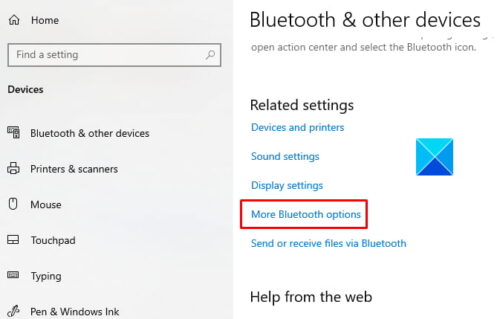
Mengklik tautan ini, akan membuka kotak dialog Pengaturan Bluetooth .(Bluetooth Settings)
Di bawah tab Opsi , buka bagian (Options)Notifikasi(Notifications) dan hapus centang pada kotak yang mengatakan Beri tahu saya saat Bluetooth baru ingin terhubung(Alert me when a new Bluetooth wants to connect) .
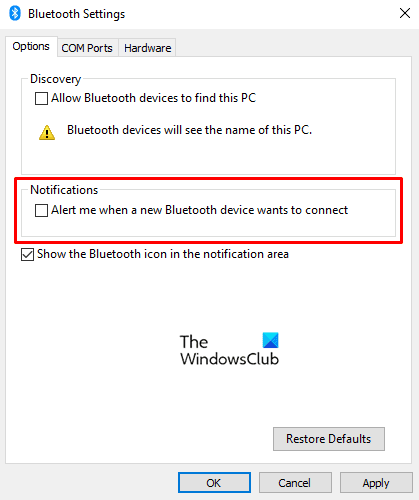
Klik Terapkan(Apply) dan kemudian tekan tombol OK untuk menerapkan perubahan yang telah Anda buat.
Nyalakan kembali PC Anda dan periksa notifikasi Bluetooth "Tambahkan perangkat" sudah hilang sekarang.
Baca(Read) : Cara Mematikan atau Menonaktifkan Bluetooth di Windows(How to turn off or disable Bluetooth in Windows) .
3] Instal ulang driver Bluetooth

Atau, Anda dapat mencoba menginstal ulang driver Bluetooth(reinstalling the Bluetooth driver) untuk menyelesaikan masalah ini. Di perangkat Windows 10 , driver biasanya diunduh dan diinstal secara otomatis melalui Pembaruan Windows(Windows Update) . Tetapi Anda juga dapat menghapus penginstalan driver secara manual(manually uninstall the driver) .
Jadi, untuk memulainya, tekan pintasan keyboard WinX untuk membuka menu pengguna daya.
Dari daftar menu, klik opsi Jalankan(Run ) . Di kotak dialog Run , ketik (Run)devmgmt.msc dan tekan tombol Enter.
Di jendela Device Manager(Device Manager window) , perluas bagian Bluetooth lalu klik dua kali pada driver Bluetooth Anda.(Bluetooth)
Di dalam jendela Properties , buka tab Driver dan kemudian klik Uninstall Device . Jika sebuah peringatan muncul di layar, klik lagi tombol Uninstall untuk mengonfirmasinya.
Restart PC Anda dan masalah notifikasi Bluetooth akan hilang sekarang. (Bluetooth)Windows akan mencoba menginstal ulang driver secara otomatis ketika Anda me-restart PC Anda.
Beri tahu kami jika ada metode yang dijelaskan di atas yang membantu Anda menyelesaikan masalah ini.
Related posts
Fix Bluetooth Penundaan Suara di Windows 10
Windows tidak dapat terhubung dengan perangkat Bluetooth network Anda
Cara menghubungkan situs web ke Bluetooth or USB device di Edge or Chrome
Bluetooth Mouse Putuskan sambungan secara acak atau tidak bekerja di Windows 11/10
Bagaimana cara memasangkan perangkat Bluetooth pada Windows 10 dengan Swift Pair?
Apa itu Bluetooth?Cara mendapatkan Bluetooth pada PC
Fix Bluetooth Audio Gagitan di Windows 11/10
Cara Memasang Penggantian Bluetooth adapter di Windows 10
Bluetooth Tidak Bekerja di Windows 11/10
Cara Mengontrol Penggunaan Web Bluetooth API di Microsoft Edge
Cara Mengaktifkan Bluetooth Device Permissions di Chrome browser
ASUS VivoWatch SP review: Smart Dpt Dipakai health tracker untuk Geeks!
Cara mengganti nama A Bluetooth device di Windows 10
Fix Option untuk mengubah Bluetooth pada atau off hilang dari Windows 10
5 Best Wireless Headphones - Premium Bluetooth Headphones
Fix Bluetooth mouse terhubung tetapi tidak berfungsi pada Windows 10
Cara mengganti nama Bluetooth Devices pada Windows 10
3 cara untuk menghidupkan atau mematikan Bluetooth iPhone
Fix Bluetooth tidak bisa mematikan pada Windows 10
Kesalahan Fix Broadcom BCM20702A0 driver pada Windows 11/10
